データ ソースおよびターゲットの定義
ソースおよびターゲットの PeopleSoft ドキュメントを定義し、レコードとフィールドについてドキュメント関係を設定した後で、マップ定義 (FS_MAPPER_DEF_WIZ) コンポーネントにアクセスしてマッピング ウィザードを使用します。マップ定義とは次のようなものです。
データ ソースとターゲット出力のフォーマットをリンクします。
マッピングの詳細、つまり、各フィールドをどのようにエクスポートまたはインポートし、どの変換ルールを使用するかを定義します。
データのフィルタ条件を定義します。
水平ナビゲーション (別称: "トレイン ストップ" または "ウィザード") に沿って、次のマップ定義作成ページが表示されます。
[マップ] - ステップ 1/6: マップ ID を作成し、基本的なマップ属性およびマップ セキュリティ オプションを定義します。
[ソース] - ステップ 2/6: ソースのデータ構造とフィールドを指定します。
[ターゲット] - ステップ 3/6: ターゲットのデータ構造とフィールドを指定します。
[詳細] - ステップ 4/6: フィールド間マッピングとデータ変換ルールを定義します。
[フィルタ] - ステップ 5/6: データのフィルタ条件を定義します。
[サマリ] - ステップ 6/6: マップ定義を確認して送信します。
マップ定義の作成後、データのエクスポート/インポート ユーティリティ プロセスを実行してデータを移動できます。ラン コントロール ページを使用して、データ マップを読み取って指定した出力を生成するためのプロセスを開始できます。ラン コントロール ページでは、ユーザーが処理対象のデータ セットを絞り込めるように、ウィザードのフィルタ条件の定義に従ってプロンプトが生成されます。ウィザードでは、ラン コントロール ページでの入力が不要なハードコード フィルタ条件も使用できます。
|
ページ名 |
定義名 |
用途 |
|---|---|---|
|
FS_MAP_DEF_WIZ |
マップ定義の ID 情報を作成します。 |
|
|
FS_MAP_SRC_DEF_WIZ |
ソース (PeopleSoft ドキュメントまたは区切り形式ファイル) を指定します。 |
|
|
FS_MAP_TRG_DEF_WIZ |
ターゲット (PeopleSoft ドキュメントまたは区切り形式ファイル) を指定します。 |
|
|
FS_MAP_DTL_WIZ |
ソース フィールドとターゲット フィールドのマップ詳細および変換タイプを定義します。 |
|
|
FS_MAP_FILTER_WIZ |
フィルタ条件を追加します。 |
|
|
FS_MAP_SUMMARY_WIZ |
マップ定義を確認して送信します。 |
マップ定義 - マップ (ステップ 1/6) ページ (FS_MAP_DEF_WIZ) を使用して、マップ定義の ID 情報を作成します。
ナビゲーション
画像: マップ定義 - マップ (ステップ 1/6)
次の例では、マップ定義 - マップ (ステップ 1/6) ページのフィールドおよびコントロールを説明します。
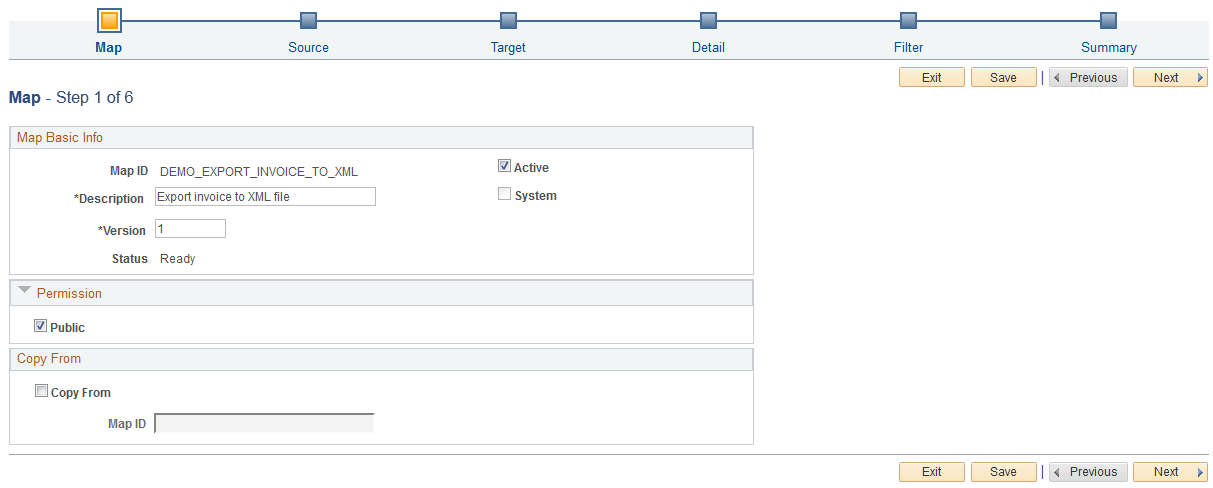
|
フィールドまたはコントロール |
定義 |
|---|---|
| アクティブ |
該当するマップ定義をラン コントロール ページからリクエストし、それをコピーして新しいマップ定義を作成できるようにする場合に選択します。 |
| システム |
該当するマップ定義が Oracle システムによって提供されたものである場合、選択された状態で表示されます。マップがユーザーによって定義されたものである場合、選択解除された状態で表示されます。 |
| バージョン |
マップ定義の履歴バージョンを指定するための値を入力します。同じマップ定義に複数のバージョンを作成できます。 |
| 公開 |
全てのシステム ユーザーが該当するマップ定義に基づいて DEIU 処理をリクエストできるようにするかどうかを指定します。選択解除した場合、マップの実行を許可するユーザーのロールを入力します。 |
| コピー元 |
既存のマップ定義からコピーする場合に選択します。選択した場合、コピーするマップ定義のマップ ID を入力します。有効なマップ ID のみを選択できます。 |
マップ定義 - ソース (ステップ 2/6) ページ (FS_MAP_SRC_DEF_WIZ) を使用して、ソース (PeopleSoft ドキュメントまたは区切り形式ファイル) を指定します。
データをエクスポートするには、ソースとして PeopleSoft ドキュメントまたはデータベース テーブルを選択し、該当する PeopleSoft ドキュメントを指定します。
ナビゲーション
マップ (ステップ 1/6) ページで [次へ] ボタンをクリックします。
画像: マップ定義 - ソース (ステップ 2/6) ページ
次の例では、マップ定義 - ソース (ステップ 2/6) ページのフィールドおよびコントロールを説明します。
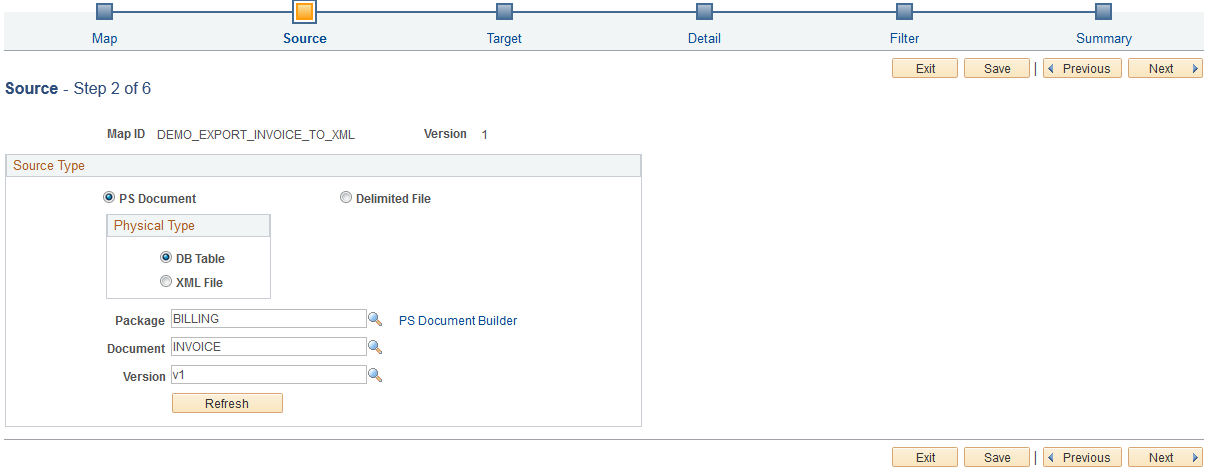
|
フィールドまたはコントロール |
定義 |
|---|---|
| PS ドキュメント |
ソース タイプとして PeopleSoft ドキュメントを指定する場合に選択します。ドキュメントの物理タイプとして [DB テーブル] (データベース テーブル) または [XML ファイル] を指定し、PeopleSoft ドキュメントの ID 情報として [パッケージ]、[ドキュメント] および [バージョン] を入力します。[XML ファイル] を選択した場合、文字セットの入力も必要です。[UTF-8] または [GBK18030] のいずれかを選択します。 |
| 区切形式ファイル |
ソース タイプとして区切り形式ファイルを指定する場合に選択します。次のフィールドに値を入力します。
|
マップ定義 - ターゲット (ステップ 3/6) ページ (FS_MAP_TRG_DEF_WIZ) を使用して、ターゲット (PeopleSoft ドキュメントまたは区切り形式ファイル) を指定します。
データを XML ファイルにエクスポートするには、XML フォーマットの PeopleSoft ドキュメントのオプションを選択し、ターゲットの PeopleSoft ドキュメントを指定します。
ナビゲーション
ソース (ステップ 2/6) ページで [次へ] ボタンをクリックします。
画像: マップ定義 - ターゲット (ステップ 3/6) ページ
次の例では、マップ定義 - ターゲット (ステップ 3/6) ページのフィールドおよびコントロールを説明します。
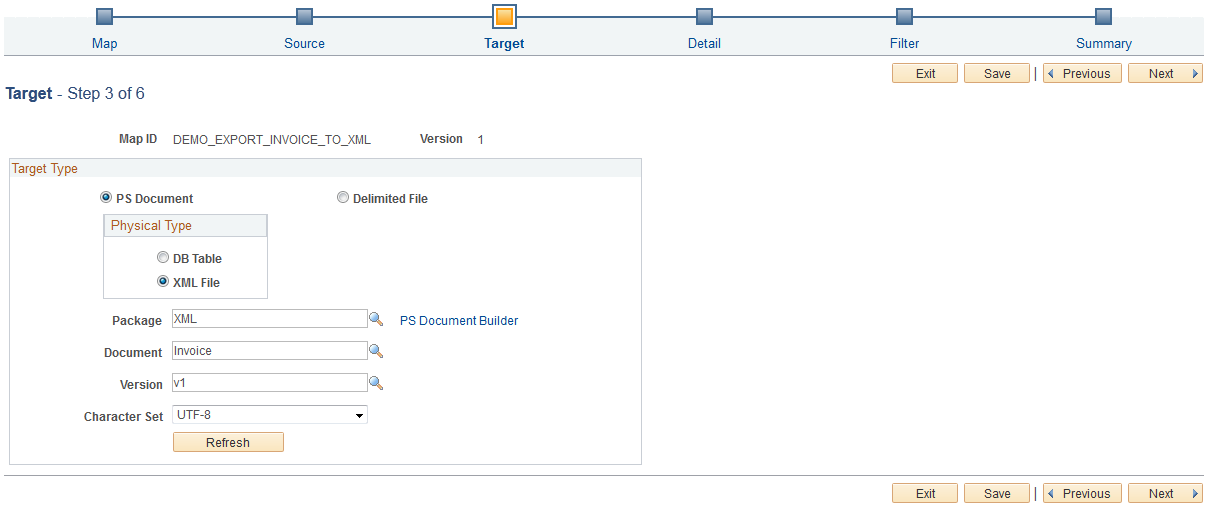
|
フィールドまたはコントロール |
定義 |
|---|---|
| PS ドキュメント |
ソース タイプとして PeopleSoft ドキュメントを指定する場合に選択します。ドキュメントの物理タイプとして [DB テーブル] (データベース テーブル) または [XML ファイル] を指定し、PeopleSoft ドキュメントの ID 情報として [パッケージ]、[ドキュメント] および [バージョン] を入力します。[XML ファイル] を選択した場合、文字セットの入力も必要です。[UTF-8] または [GBK18030] のいずれかを選択します。 |
| 区切形式ファイル |
ソース タイプとして区切り形式ファイルを指定する場合に選択します。次のフィールドに値を入力します。
|
| PS ドキュメント ビルダ |
このリンクをクリックすると、ドキュメント ビルダのドキュメント ページにアクセスし、選択した PeopleSoft ドキュメントを確認できます。 |
| 文字セット |
文字セットを選択します。この値は出力の XML ヘッダーに表示されます。 |
マップ定義 - 詳細 (ステップ 4/6) ページ (FS_MAP_DTL_WIZ) を使用して、ソース フィールドとターゲット フィールドのマップ詳細および変換タイプを定義します。
ナビゲーション
ターゲット (ステップ 3/6) ページで [次へ] ボタンをクリックします。
画像: マップ定義 - 詳細 (ステップ 4/6) ページ
次の例では、マップ定義 - 詳細 (ステップ 4/6) ページのフィールドおよびコントロールを説明します。
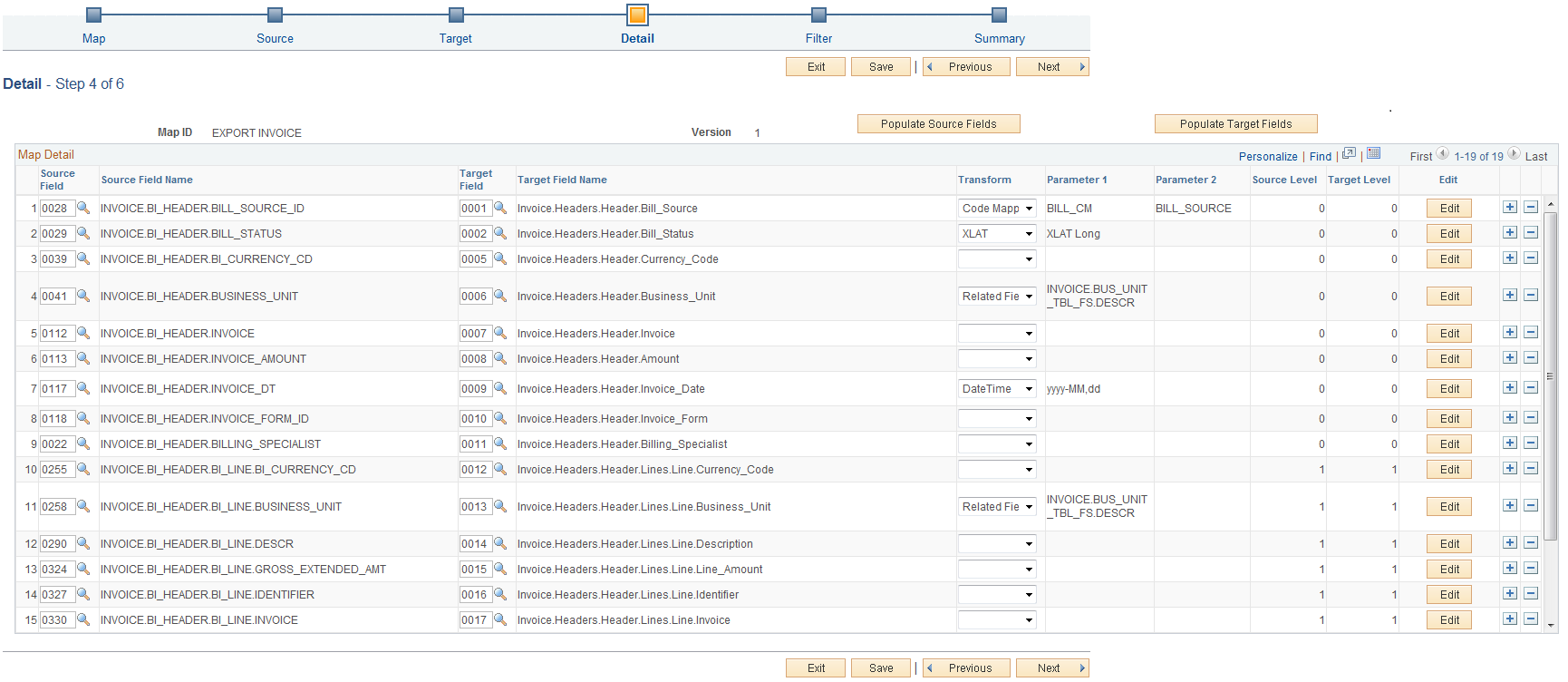
|
フィールドまたはコントロール |
定義 |
|---|---|
| ソース フィールドの入力 |
クリックすると、[マップ詳細]グリッドにソース フィールドが自動的に入力されます。代わりに、フィールドを手動で追加することもできます。マップ詳細リストに複数のレコードが含まれている場合、このボタンは使用できません。 |
| ターゲット フィールドの入力 |
クリックすると、[マップ詳細]グリッドにターゲット フィールドが自動的に入力されます。代わりに、フィールドを手動で追加することもできます。マップ詳細リストに複数のレコードが含まれている場合、このボタンは使用できません。 |
| ソース フィールド/ターゲット フィールド |
行ごとに 1 つのソース フィールドと 1 つのターゲット フィールドのペアを入力します。次の例外が適用されます。
|
| 変換 |
ソース フィールド/ターゲット フィールドのペアごとに次の変換ルールのいずれかを選択します。
[編集] ボタンをクリックして変換プロパティ編集 2 次ページにアクセスし、選択した変換値のパラメータを編集できます。 |
日付/日時フォーマットの使用
フォーマット フィールドでは、文字列値を使用して日時または日付値の変換方法を指定します。
次の表には、[出力フォーマット] フィールドの有効値を示しています。
注: フォーマットの値では大文字と小文字が区別されます。たとえば、小文字の m を指定した場合は分が表示されるのに対し、大文字の M を指定した場合は月が表示されます。
|
記号 |
定義 |
タイプ |
例 |
|---|---|---|---|
|
G |
時代指定 |
テキスト |
AD |
|
y |
年 |
数値 |
1996 |
|
M |
月 |
テキストおよび数値 |
7 月および 07 |
|
d |
日 |
数値 |
10 |
|
h |
時間 (am/pm) |
数値 (1-12) |
12 |
|
H |
時間 |
数値 (0-23) |
0 |
|
m |
分 |
数値 |
30 |
|
s |
秒 |
数値 |
55 |
|
S |
ミリ秒 |
数値 |
978 |
|
E |
曜日 |
テキスト |
火曜日 |
|
a |
am/pm マーカー |
テキスト |
PM |
|
k |
時間 |
数値 (1-24) |
24 |
|
K |
時間 (am/pm) |
数値 (0-11) |
0 |
|
' |
テキストのエスケープ |
区切り文字 |
|
|
'' |
一重引用符 |
リテラル |
' |
次の表に示すように、文字の数によってフォーマットが決まります。
|
タイプ |
フォーマット |
|---|---|
|
テキスト |
4 つ以上のパターン文字を使用した場合、完全形が使用されます。4 つ未満のパターン文字を使用した場合、短縮形または省略形が使用されます (存在する場合)。 |
|
数値 |
最小桁数を使用します。数値がその値より短い場合、その値まで 0 で埋められます。 年には特別な処理が使用されます。つまり、y の数が 2 つの場合 (yy)、年は 2 桁まで切り捨てられます。 |
|
テキストおよび数値 |
3 つ以上のパターン文字を使用した場合、テキストが使用されます。それ以外の場合、数値が使用されます。 |
['a'..'z'] および ['A'..'Z'] の範囲に含まれていない文字は、フォーマット フィールドでは引用符付きテキストとして扱われます。たとえば、コロン、ピリオド、空白、シャープ、アット記号 (それぞれ ':'、'.'、' '、'#'、'@') などの文字は、一重引用符で囲まれてなくても出力文字列に表示されます。
フォーマットに無効な文字が含まれている場合、ランタイム エラーが発生します。
次の表には、米国のロケールを使用した例を示しています。
|
フォーマット |
結果 |
|---|---|
|
"yyyy.MM.dd G 'at' hh:mm:ss" |
1996.07.10 AD at 15:08:56 |
|
"EEE, MMM d, ''yy" |
Wed, July 10, '96 |
|
"h:mm a" |
12:08 PM |
|
"hh 'o''clock' a" |
12 o'clock PM |
|
"K:mm a" |
0:00 PM |
|
"yyyyy.MMMMM.dd GGG hh:mm aaa" |
1996.July.10 AD 12:08 PM |
マップ定義 - フィルタ (ステップ 5/6) ページ (FS_MAP_FILTER_WIZ) を使用して、フィルタ条件を追加します。
フィルタ ページは、ソースとして PeopleSoft ドキュメントを選択し、物理タイプとして [DB テーブル] を選択した場合にのみ使用できます。DEIU 処理では、ソース データにフィルタを適用することでソース データのサブセットを取得し、ターゲットに出力するソース データのサブセットを制御します。
ナビゲーション
詳細 (ステップ 4/6) ページで [次へ] ボタンをクリックします。
画像: マップ定義 - フィルタ (ステップ 5/6) ページ
次の例では、マップ定義 - フィルタ (ステップ 5/6) ページのフィールドおよびコントロールを説明します。
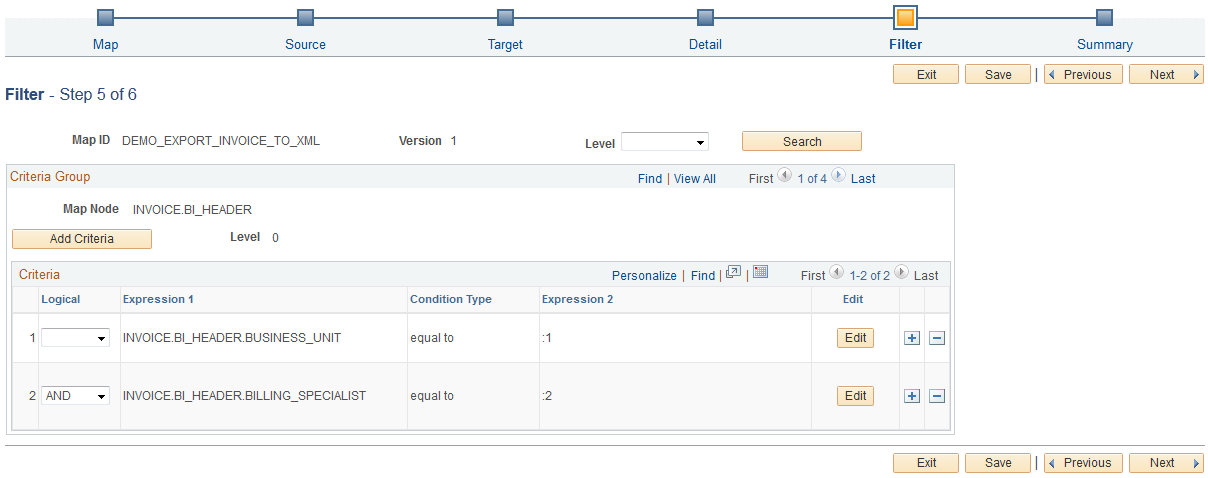
|
フィールドまたはコントロール |
定義 |
|---|---|
| 条件の追加/編集 |
[条件の追加] ボタンをクリックして、フィルタ条件を追加するか、[編集] ボタンをクリックして、条件プロパティ編集ページで条件プロパティを変更します。 |
| 論理 |
[AND]、[AND NOT]、[OR] または [OR NOT] を選択します。 複数のフィルタ条件を使用する場合、最初の [論理] 値を空白にします。 |
| 式 1 |
ソース フィールドを入力します。 |
| 条件タイプ |
[=]、[<>]、[LIKE]、[次より大きい]、[次より小さい]、[次より大きくない]、[次より小さくない] または [NOT LIKE] を選択します。 |
| 式 2 |
定数文字列、ソース フィールドまたは変数 (:1、:2、...) を入力します。[式 2] を変数にした場合、実行時に実際の条件値が選択されます。[式 2] をソース フィールドにした場合、このフィールドを持つレコードは、ソース フィールドの対応するレコードを継承するか、間接的に継承する必要があります。 |
マップ定義 - サマリ (ステップ 6/6) ページ (FS_MAP_SUMMARY_WIZ) を使用して、マップ定義を確認して送信します。
ナビゲーション
フィルタ (ステップ 5/6) ページで [次へ] ボタンをクリックします。
画像: マップ定義 - サマリ (ステップ 6/6)、ページ上部
次の例では、マップ定義 - サマリ (ステップ 6/6) ページの上部のフィールドおよびコントロールを説明します。
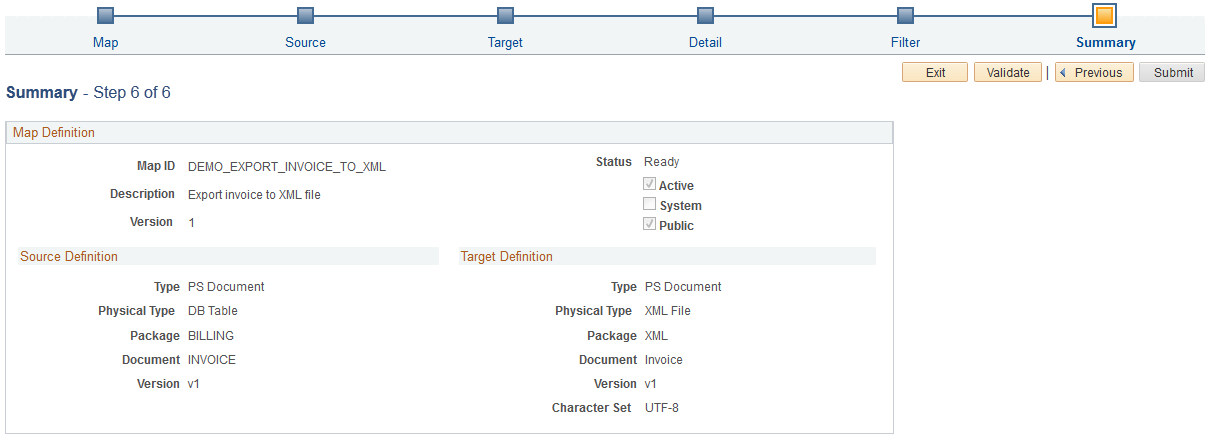
画像: マップ定義 - サマリ (ステップ 6/6)、ページ中央
次の例では、マップ定義 - サマリ (ステップ 6/6) ページの中央のフィールドおよびコントロールを説明します。
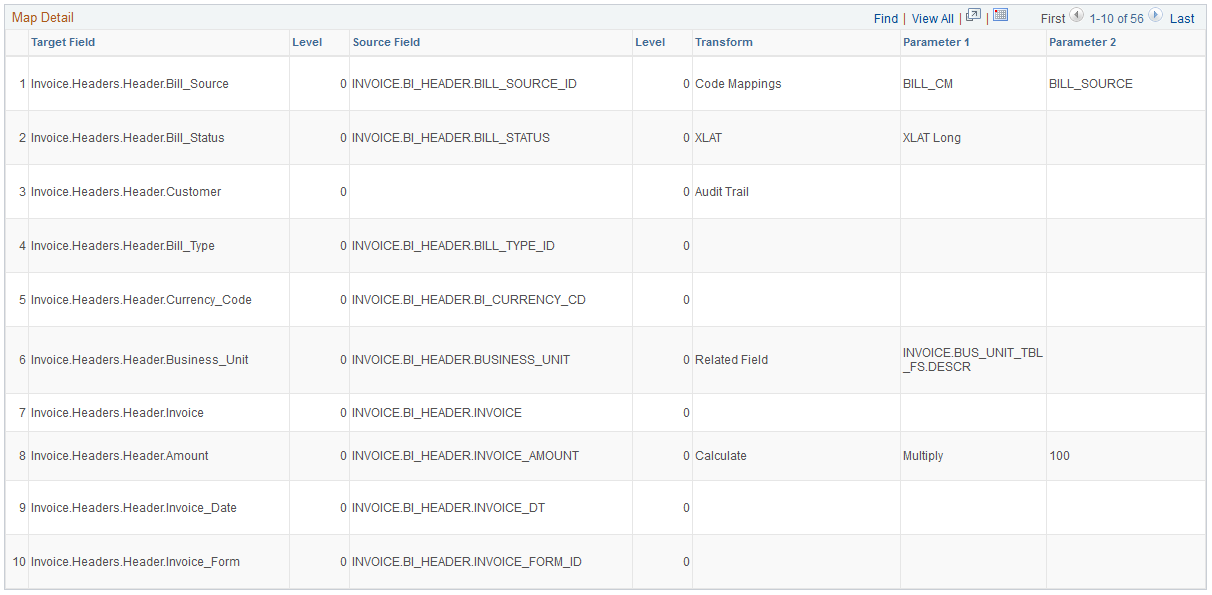
画像: マップ定義 - サマリ (ステップ 6/6)、ページ下部
次の例では、マップ定義 - サマリ (ステップ 6/6) ページの下部のフィールドおよびコントロールを説明します。

|
フィールドまたはコントロール |
定義 |
|---|---|
| 検証 |
このボタンをクリックすると、該当するマップが正しく定義されているかどうかの検証が実行されます。 [送信] ボタンをクリックすると、マップ ステータスが [準備完了] に変わり、マップが DEIU 処理リクエストで使用できるようになります。 |
| 送信 |
このボタンをクリックすると、該当するマップ定義が DEIU 処理リクエストで使用できるようになります。 |